
Gabriel Brooks
0
4593
31
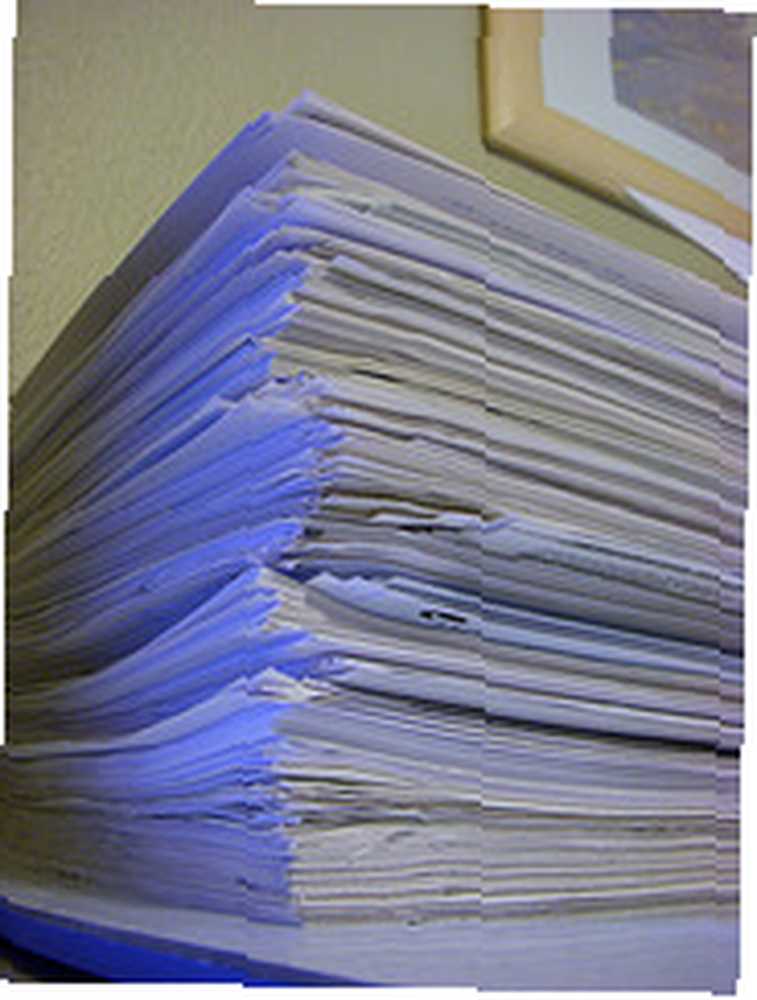 Eldeki geniş sabit disk kapasitesi sayesinde, eski belgelerin silinmesi konusunda şikayette bulunulması yalnızca doğaldır. Ancak, böyle bir alışkanlık etkili bir yönetim gerektirir, böylece aradığınız dosyayı hızlı bir şekilde bulabilirsiniz ve aradığınızı bulmak için gereksiz dosyalardan geçmek zorunda kalmazsınız..
Eldeki geniş sabit disk kapasitesi sayesinde, eski belgelerin silinmesi konusunda şikayette bulunulması yalnızca doğaldır. Ancak, böyle bir alışkanlık etkili bir yönetim gerektirir, böylece aradığınız dosyayı hızlı bir şekilde bulabilirsiniz ve aradığınızı bulmak için gereksiz dosyalardan geçmek zorunda kalmazsınız..
İstediğiniz belgenin dosya adını unutmak çok yaygındır, ancak neredeyse her zaman içerik hakkında iyi bir fikriniz vardır..
Docfetcher, tam olarak aradığınızı bulmak için sözcükleri aramanızı ve aramanızı sağlayan bir yazılımdır..
DocFetcher'ı buradan alabilirsiniz. Windows ve Linux ile çalışır. DEB paketleri, Debian veya Debian tabanlı dağıtımlardaki kullanıcılar tarafından kullanılabilir. Windows kullanıcıları için, yükleyici ve yazılımın taşınabilir sürümleri arasında bir seçim vardır. DocFetcher'ı ilk kez çalıştırdığınızda, şuna benzeyen bir ekran sunulur:
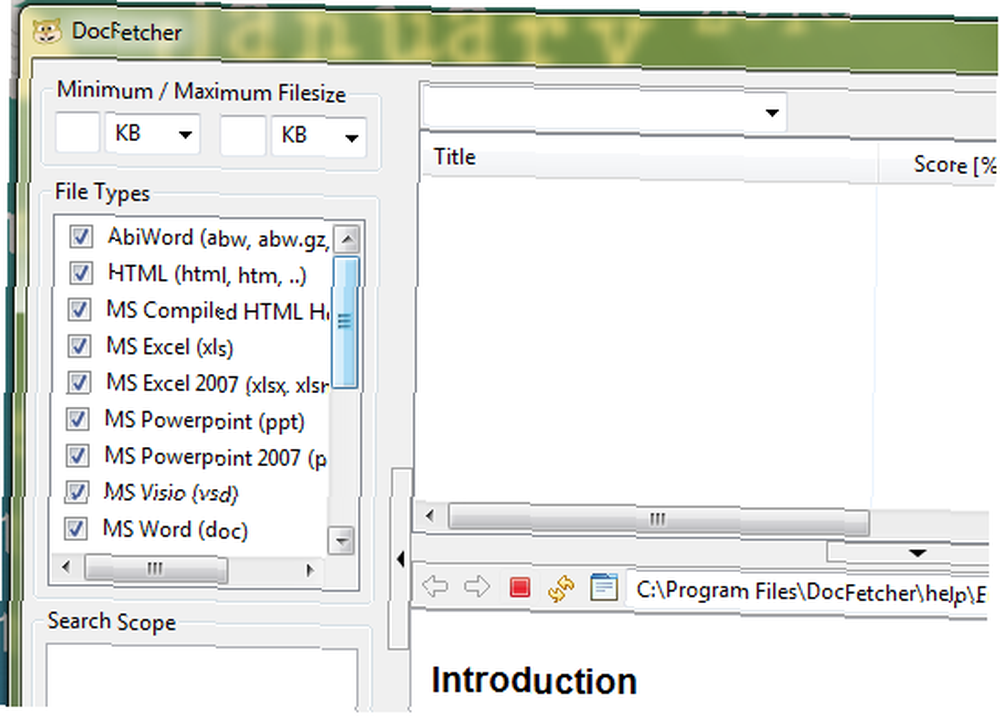
Öncelikle, aranabilir olmasını istediğiniz bir dosya dizini oluşturmanız gerekir. Dizine dahil edilmesini istediğiniz dosya türlerini tıklayın, ardından arama kapsamına sağ tıklayın ve Dizin Oluştur'u seçin. Dizinlemek istediğiniz klasörü seçin; DocFetcher, bu klasör içindeki tüm belgeler için bir dizin oluşturacaktır..
Dizin oluşturmanın, seçilen klasördeki dosya sayısına ve dosya boyutuna bağlı olarak biraz zaman alabileceğini unutmayın. Dizin oluşturma, DocFetcher'ın dosyaların içeriğini bilmesini sağlayarak, kelimeleri belgelerde arayabilmesi ve neredeyse anında sonuç verebilmesi için gerekli bir adımdır..
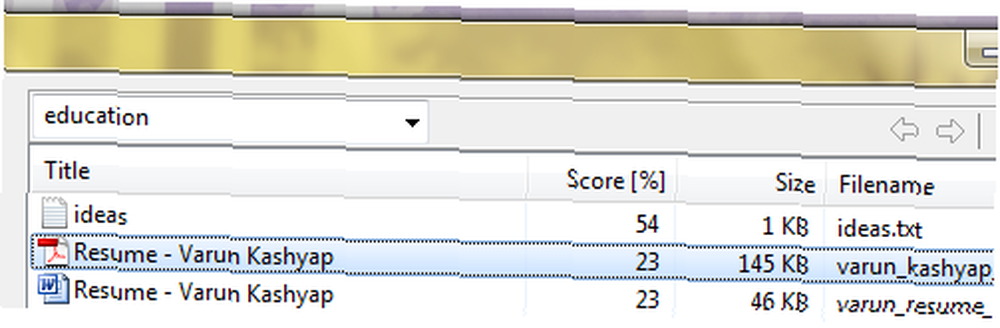
Dizin hazır olduğunda, artık dosyalarınızın içindeki metni arayabilirsiniz. Sadece arama kutusuna terimi yazın ve Enter tuşuna basın; sonuçlar anında size sunulacaktır. Sonuçlar bölümü, döndürülen her sonucun alaka düzeyini, dosya boyutunu ve dosya adını görüntüler. Herhangi bir sonucu tıkladığınızda arama terimleri vurgulanmış olarak dosyanın önizlemesi açılır. Herhangi bir sonuca çift tıkladığınızda, çalışmanız için ilgili dosya açılır..
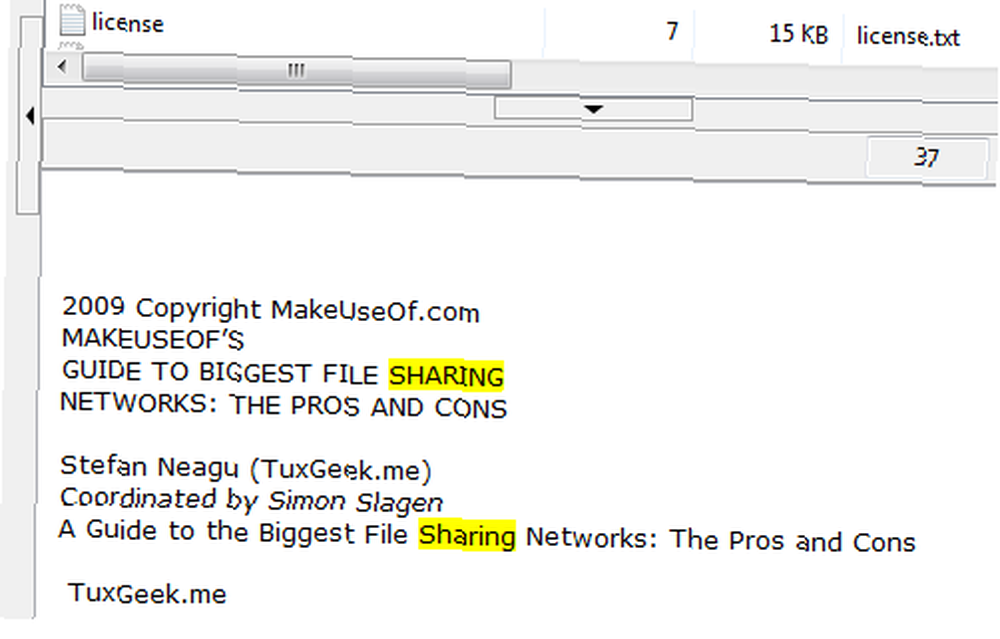
DocFetcher, izlemesi için yapılandırdığınız klasörlere yapılan eklemeleri ve değişiklikleri otomatik olarak izler. Dizini yeniden oluşturmak / yeniden oluşturmak zorunda değilsiniz, çalışıyorsa veya bir dahaki çalıştırıldığında dizini otomatik olarak günceller.
İnce ayar yapmak için arama sorgunuzdaki operatörleri kullanabilirsiniz. DocFetcher sorguları hakkında not almanız gereken önemli bir nokta, varsayılan olarak bir arama “web Geliştirme” sözcüğü içeren belgeleri döndürür “ağ” veya sözcüğü içeren belgeler “gelişme”. Bu, beklediğinize aykırıdır (Google aramaya alışkın). Bu nedenle, aramanız gereken iki kelimeye sahip belgeleri aramak için “web VE geliştirme“. Açıkçası konuşursak, bu biraz alışmayı gerektirir ve geliştirici tarafından kolayca düzeltilebilirdi. Bununla birlikte, beklendiği gibi çalışan başka operatörler var:
- Kullanabilirsiniz “-” belgede bulunmaması gereken bir terimi belirtmek
- “+” gerekli bir kelimeyi belirtir.
- Örneğin, belge meta verilerini de arayabilirsiniz. “Yazar: varun” Tarafımdan oluşturulan belgelerde arama yapacak (özelliklerde belirtildiği gibi)
- Son fakat en az değil, aynı zamanda her yerde bulunan joker karakterleri kullanabilirsiniz. “?” ve “*” (bariz anlamları ile)
DocFetcher ayrıca düz metin dosyaları olarak değerlendirilmek istediğiniz dosya uzantılarını belirlemenizi de sağlar. Bu, biraz kodlama yaparsanız özellikle yararlı olabilir. Örnek olarak, DocFetcher'a .php ve .java dosyalarını metin olarak işlemesini söyleyebilirsiniz; bu, bu dosyaların içindeki kaynak kodunun da DocFetcher aracılığıyla aranabilir olmasını sağlar. Bu, tercihler iletişim kutusundan veya indeks oluştururken / yeniden oluştururken belirlenebilir..
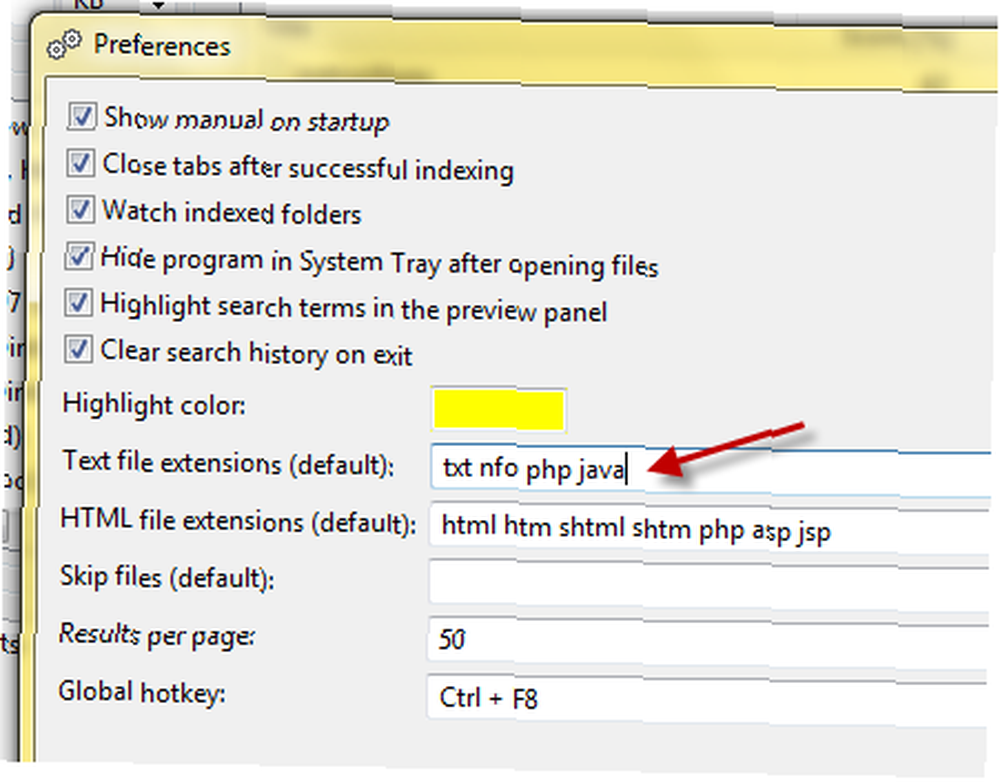
DocFetcher, Google Desktop’a harika bir alternatiftir. Tabii ki, resim dosyalarını endekslemiyor ve Google Desktop’ın zilleri ve ıslıklarından yoksun olabilir, ancak bu kesinlikle denemeye değer. Çok hafiftir, ayrı ayrı klasörlerde çağrı yapabilir, neyin indeksleneceğini, depoların paylaşılacağını ve dizinin ne girileceğini belirleyebilir ve böyle bir yazılım için ihtiyacınız olabilecek tüm seçeneklere sahip olabilirsiniz..
Kelimeleri aramak için tercih ettiğiniz masaüstü arama aracı nedir??











